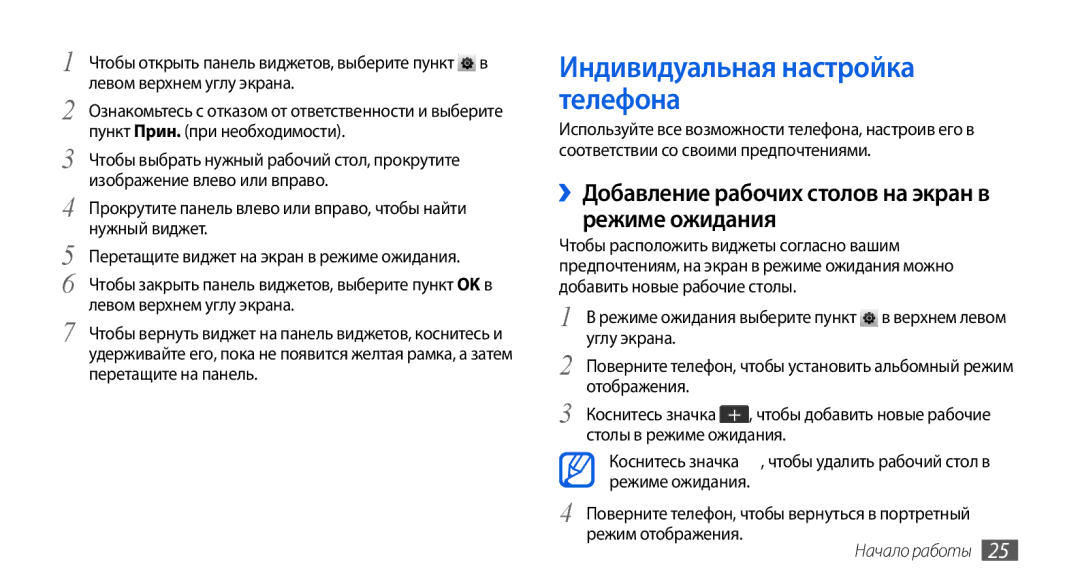1 Чтобы открыть панель виджетов, выберите пункт ![]() в левом верхнем углу экрана.
в левом верхнем углу экрана.
2 Ознакомьтесь с отказом от ответственности и выберите пункт Прин. (при необходимости).
3 Чтобы выбрать нужный рабочий стол, прокрутите изображение влево или вправо.
4 Прокрутите панель влево или вправо, чтобы найти нужный виджет.
5 Перетащите виджет на экран в режиме ожидания.
6 Чтобы закрыть панель виджетов, выберите пункт OK в левом верхнем углу экрана.
7 Чтобы вернуть виджет на панель виджетов, коснитесь и удерживайте его, пока не появится желтая рамка, а затем перетащите на панель.
Индивидуальная настройка телефона
Используйте все возможности телефона, настроив его в соответствии со своими предпочтениями.
››Добавление рабочих столов на экран в режиме ожидания
Чтобы расположить виджеты согласно вашим предпочтениям, на экран в режиме ожидания можно добавить новые рабочие столы.
1 В режиме ожидания выберите пункт ![]() в верхнем левом углу экрана.
в верхнем левом углу экрана.
2 Поверните телефон, чтобы установить альбомный режим отображения.
3 Коснитесь значка ![]() , чтобы добавить новые рабочие столы в режиме ожидания.
, чтобы добавить новые рабочие столы в режиме ожидания.
Коснитесь значка ![]() , чтобы удалить рабочий стол в режиме ожидания.
, чтобы удалить рабочий стол в режиме ожидания.
4 Поверните телефон, чтобы вернуться в портретный |
|
режим отображения. | 25 |
Начало работы |